윈도우10 초기화
하는 방법!
(윈도우 포맷하기)
며칠전에
제 노트북이 너무 느려서
#윈도우초기화 를 했어요.
그래서 겸사겸사 촬영을 했습니다ㅎ
필요하신 분들이 쉽게 따라하실 수 있도록
심플심플하게 알려드리릴게요ㅋ
시작하기전에
가장 먼저 해주셔야할 것은
백업입니다!
컴퓨터에 든게 별로 없으셨다면 상관없으시겠지만,
한번 초기화하면 복구가 어렵기 때문에
백업을 반드시 해주셔야 해요!
윈도우포맷 은 그 후 에 진행해주세요^^
시작프로그램을 클릭하고,
설정에 들어가면 여러가지 항목이 나오지요?
그중, 업데이트 밎 보안 을 클릭해주세요
아래 이미지의 왼쪽 항목에
복구 라는 탭이 있습니다.
클릭!
들어가보면 바로
'이 PC 초기화' 라는 부분이 있습니다.
아래 이미지에 보이지요?
시작버튼 클릭해주세요!
가장 첫번째 단계에서는
모든 항목 제거를 클릭해주세요
그래야 제대로 초기화가 됩니다
다음 단계에서는
파일 제거 및 드라이브 제거 클릭!
그다음 완료를 해주시면 되는데요~
이 다음부터는
조금 오래 기다려주셔야해요~
기다리는 동안,
컴퓨터가 알아서 초기화를 진행하는데요,
포맷이 완료된 후에는,
다시 세팅하는 초기절차가 나옵니다!
먼저 나라 설정하구요
자판 배열 선택해주시구요~
선택지는 두가지입니다.
1. 마이크로소프트 입력기
2. 마이크로소프트 옛한글
여기는 건너뛰어주셔도 되구요~ㅋㅋ
그 다음
사용권 계약에서 동의하실 때엔
스크롤을 쭈욱 내리신 다음에
수락 하실 수 있어요~
다음에서 선택해주세요~
선택지는 두가지!
1. 개인용 설정
2. 조직용 설정
마이크로소프트 계정이 있으시면 로그인 해주시고!
없으시면, 왼쪽 아래에
오프라인 계정을 클릭해주시면 됩니다.
핀 도 만들라고 하는데요,
저는 안만들고 싶었지만,
여기에서는 건너뛸수 있는 부분이 없더라구요
그래서 그냥 만들었습니다
휴대폰과 PC를 연결하는 단계도
패스!
( 왼쪽 아래 에 나중에 하기 클릭! )
정보 설정을 잘 읽어보시고 필요한 것들을
체크헤주신 다음에
수락해주세요!
그리고 조금 기다리면
완료!
'IT) PC_Window' 카테고리의 다른 글
| ILOVEPDF _ PDF JPG 변환 초 간단하게 해버리는 꿀팁! (0) | 2020.05.27 |
|---|---|
| (GIF 만들기) 움직이는 사진,일명 움짤 만들기! (0) | 2020.05.27 |
| ( 명의도용방지 하세요! ) 휴대폰 가입현황 조회 및 확인하는 방법! (0) | 2020.05.26 |
| 종합소득세의 달! 종소세 신청하는 방법 아시나요? (0) | 2020.05.15 |
| 윈도우10 실행창 찾는방법 알려드릴게요~! (0) | 2020.04.27 |

















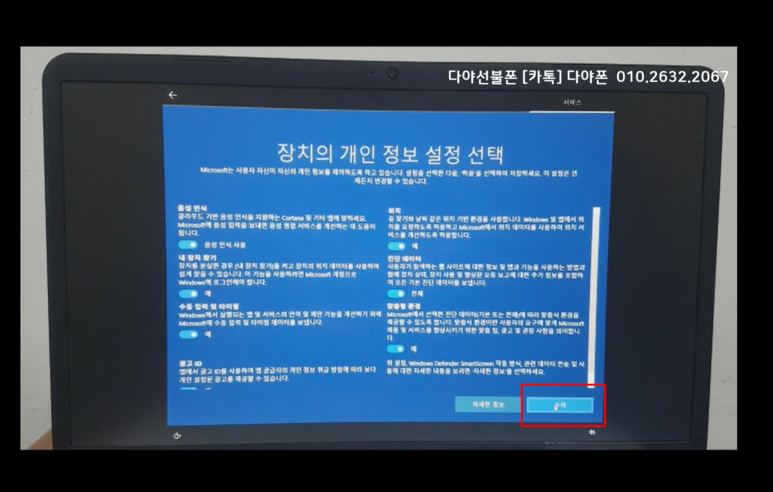





댓글